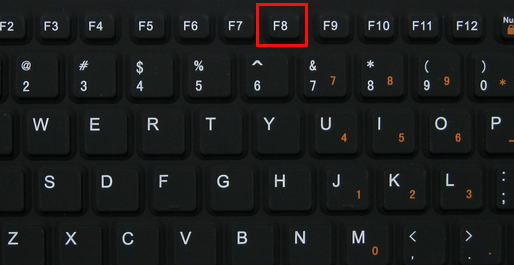מה זה מצב בטוח Safe Mode מערכת ההפעלה Windows XP
אז מה זה מצב בטוח ? אתם בטח שואלים את עצמכם למה צריך מצב בטוח Safe Mode ומי בכלל משתמש בזה ? אז אל דאגה נסביר לכם הכל כאן במדריך.
Safe Mode הוא מצב הקיים בכל מערכות ההפעלה (Windows) של מיקרוסופט והוא מיועד בעיקר למצבים בהם קיימת תקלה במערכת ההפעלה.
כאשר מצב בטוח מופעל, מערכת ההפעלה עולה במצב מוגבל בו פועלים רק דרייברים בסיסיים וחיוניים לעליית ה- Windows וגם תוכנות אשר מערכת ההפעלה זקוקה להם בכדי לעבוד. שאר התוכנות והדרייברים לא יעבדו במצב בטוח.
בדרך כלל משתמשים במצב בטוח על מנת לנטרל תוכניות אשר עובדות באופן אוטומטי שגורמות לתקלות במחשב.
כיצד להפעיל מצב בטוח Safe Mode בווינדוס אקס פי
1. על מנת להפעיל את אפשרות מצב בטוח תצטרכו להפעיל מחדש את המחשב.
2. לפני שמתבצעת טעינת מערכת ההפעלה (Windows XP) הקליקו על מקש F8 במקלדת (כמתואר בתמונה מספר 1).
תמונה מספר 1: כניסה למצב Safe Mode באמצעות מקש F8 במקלדת
3. כעת יופיע מולכם תפריט מתקדם של Windows אשר בו תוכלו לבחור מספר מצבים של עליית מערכת ההפעלה ובינהם מצב בטוח Safe Mode, הקליקו על Safe Mode והקליקו על מקש אנטר (Enter) במקלדת (כמתואר בתמונה מספר 2).
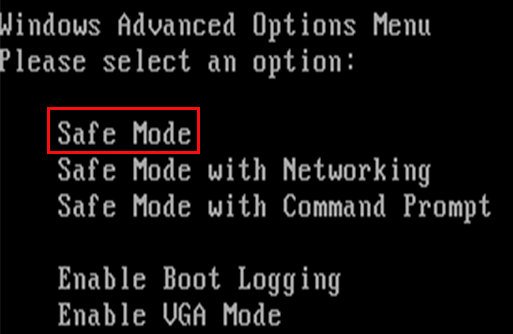 תמונה מספר 2: בחירה באפשרות מצב בטוח Safe Mode
תמונה מספר 2: בחירה באפשרות מצב בטוח Safe Mode
4. Windows יחל בטעינת הקבצים והדרייברים הנחוצים למערכת ההפעלה בכדי לעלות במצב בטוח (כמתואר בתמונה מספר 3).
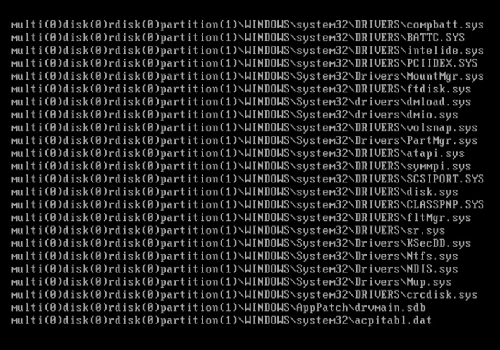
תמונה מספר 3: טעינת קבצים נחוצים למצב בטוח Safe Mode
5. לאחר שכל הקבצים והדרייברים הבסיסים ייטענו, תופיע מולכם הודעה אשר מודיעה לכם שאתם עומדים להיכנס לווינדוס במצב בטוח Safe Mode ושמצב זה מיועד לתיקון מערכת ההפעלה בלבד, הקליקו על Yes או כן על מנת להמשיך ולהיכנס למצב בטוח בווינדוס (כמתואר בתמונה מספר 4).
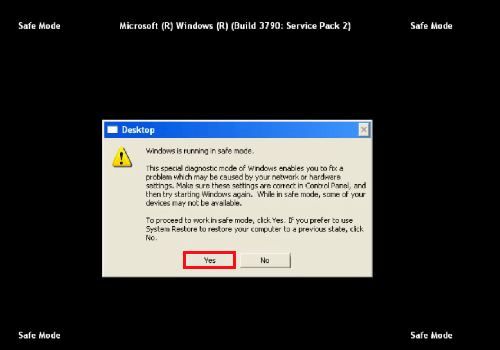
תמונה מספר 4: אישור כניסה למצב בטוח Safe Mode
6. כעת אתם נמצאים במצב בטוח Safe Mode במערכת ההפעלה ווינדוס אקס פי (Windows XP), במצב זה תוכלו לבצע מגוון פעולות תיקון למערכת ההפעלה כמו ביטול תוכנות שפועלות באופן אוטומטי ומעמיסות או מפריעות למערכת ההפעלה לעבוד, שחזור מערכת וכו.. (כמתואר בתמונה מספר 5).
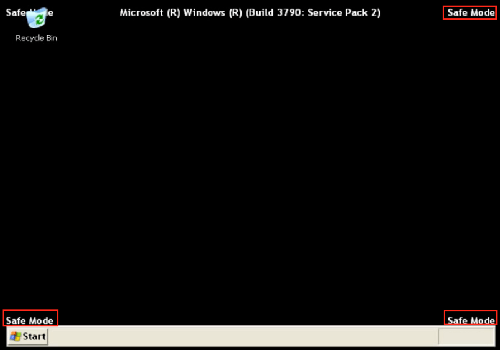
תמונה מספר 5: מצב בטוח Safe Mode במערכת ההפעלה Windows XP
מדריך וידאו ל- Safe Mode במערכת הפעלה Windows XP
מקווים שנהנתם מהמדריך וכעת אתם יודעים כיצד להפעיל ולהיכנס למצב בטוח Safe Mode במערכת ההפעלה Windows XP ווינדוס אקס פי.
לשאלות והתייעצות שלחו מייל ל- [email protected]
חפשו אותי ב- Google